PPT办公软件被大家广泛使用,今天给大家带来的教程是PPT中插入图片版式六边形群集的操作方法,相信对大家会有所帮助的。
PPT中插入图片版式六边形群集的操作方法
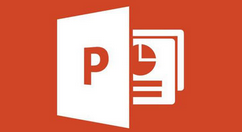
1、打开幻灯片,插入所有图片。
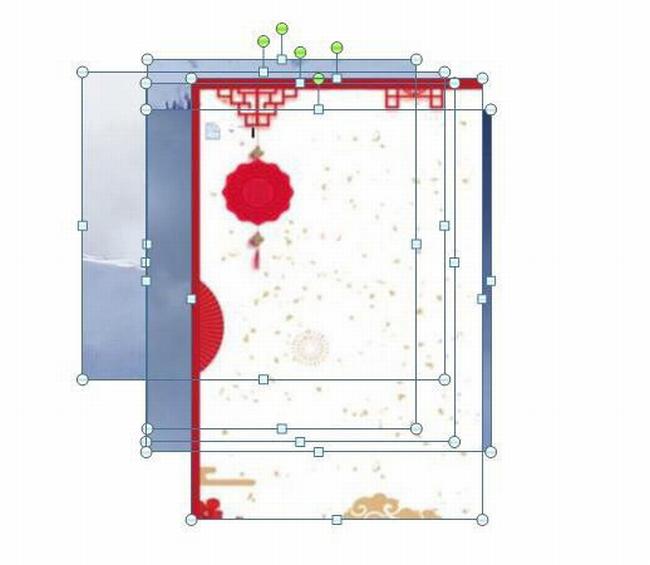
2、点击图片工具|格式|图片版式,选择六边形群集
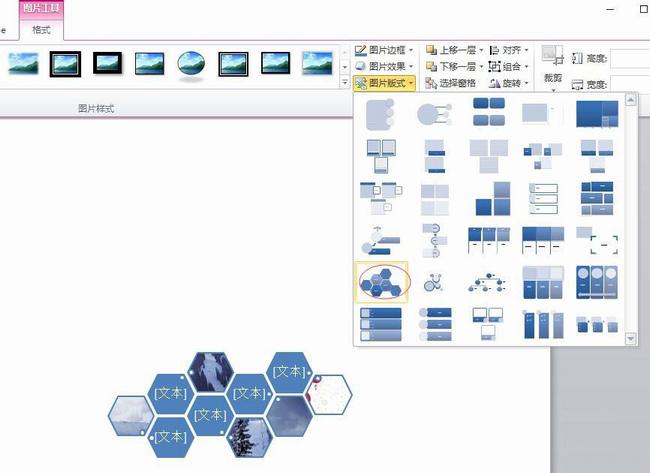
3、然后在左侧的文本框中键入文本内容
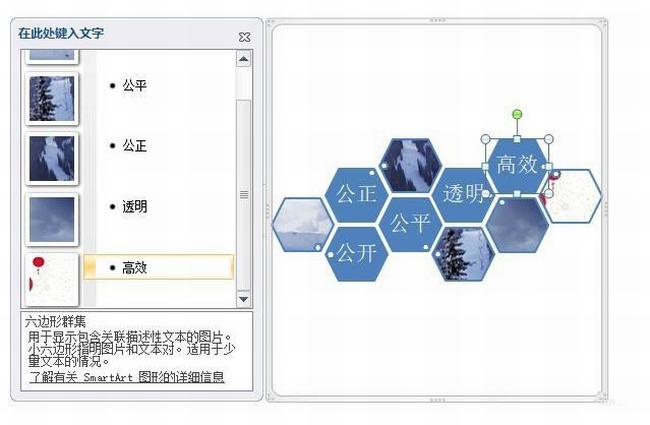
4、选中该图片,系统会激活SmartArt工具菜单
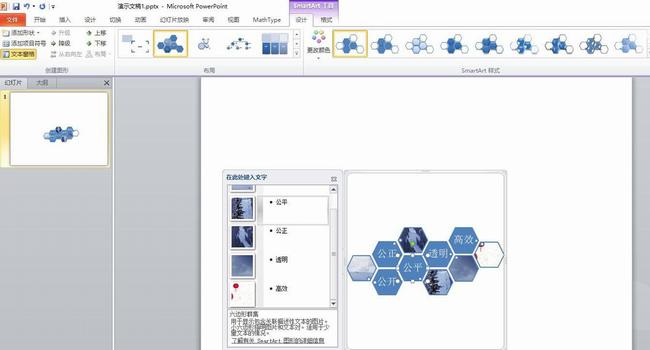
5、点击设计菜单,再找到SmartArt样式工具集,再点击更改颜色按钮
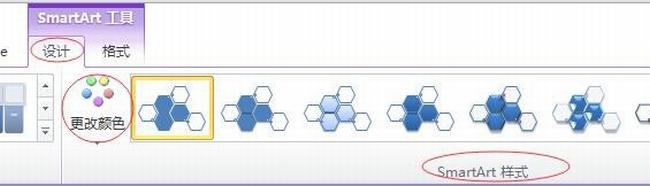
6、在弹出的主题颜色下拉菜单中选择自己想要的颜色
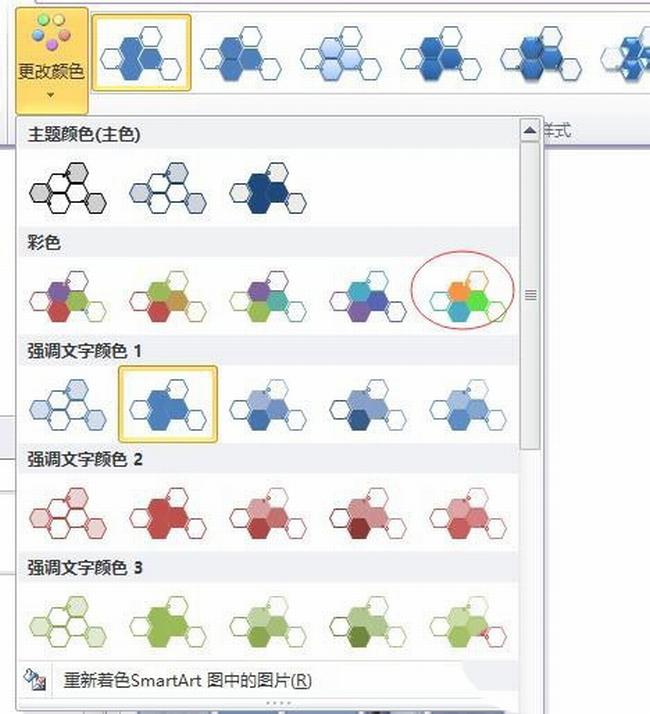
7、设计完成之后的效果如下图所示:

相信现在看了上面的内容后,大家都了解了吧,希望对大家有帮助哦!








